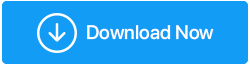Como reparar arquivos corrompidos do Excel, PowerPoint, Word
Publicados: 2021-10-16Pessoas de todas as esferas da vida têm suas vidas dependentes de aplicativos do MS Office. Se você faz malabarismos com documentos, prepara planilhas de Excel ou muitas vezes tem que fazer apresentações, provavelmente sabe do que estamos falando. E, então, quando de repente você recebe mensagens como o Word encontrou conteúdo ilegível ou o arquivo do Excel está corrompido e não pode ser aberto ou o arquivo está corrompido e não pode ser aberto , não é uma boa visão!
Por que os arquivos do MS Office ficam corrompidos?
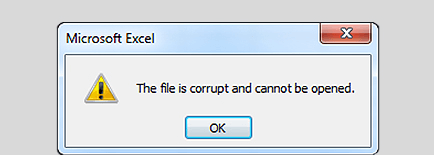
Várias coisas podem danificar um arquivo do MS Office –
- Um ataque de vírus mortal
- Os arquivos ficam corrompidos durante a migração
- Você desligou abruptamente sua unidade flash ou disco rígido externo durante o qual, embora os arquivos tenham sido transferidos, eles ficaram corrompidos
Como posso reparar arquivos danificados do Microsoft Office?
Existem várias maneiras de reparar arquivos corrompidos do Word, PowerPoint, Excel e outros. Listamos algumas das maneiras mais fáceis abaixo -
1. Use o utilitário de reparo que o aplicativo MS Office fornece
Seja Word, Excel ou PowerPoint, todos esses utilitários vêm com um utilitário embutido, com o qual você pode reparar um documento da Microsoft danificado. A própria Microsoft recomenda que você use esse recurso caso seu documento seja corrompido por algum motivo. Aqui estão as etapas que podem ajudá-lo a reparar um documento corrompido do Microsoft Office –
1. Abra o aplicativo Microsoft Office dependendo do arquivo que foi corrompido. Por exemplo – se for um arquivo .doc corrompido, você abrirá o Microsoft Word se for um arquivo .xlx corrompido, você abrirá o Microsoft Excel e assim por diante
2. Clique em Arquivo > Abrir
3. Navegue até o local onde o arquivo corrompido foi colocado
2. Repare a instalação do Office por meio das configurações
Para reparar um arquivo corrompido do MS Office, você pode obter a ajuda das Configurações do Windows para corrigir a instalação do aplicativo. As etapas listadas abaixo podem reparar todos os aplicativos do Microsoft Office. Estes incluem Microsoft Word, Excel, Powerpoint –
1. Pressione Windows + I para abrir Configurações
2. Clique em Aplicativos
3. No lado direito, clique no produto Office que deseja reparar
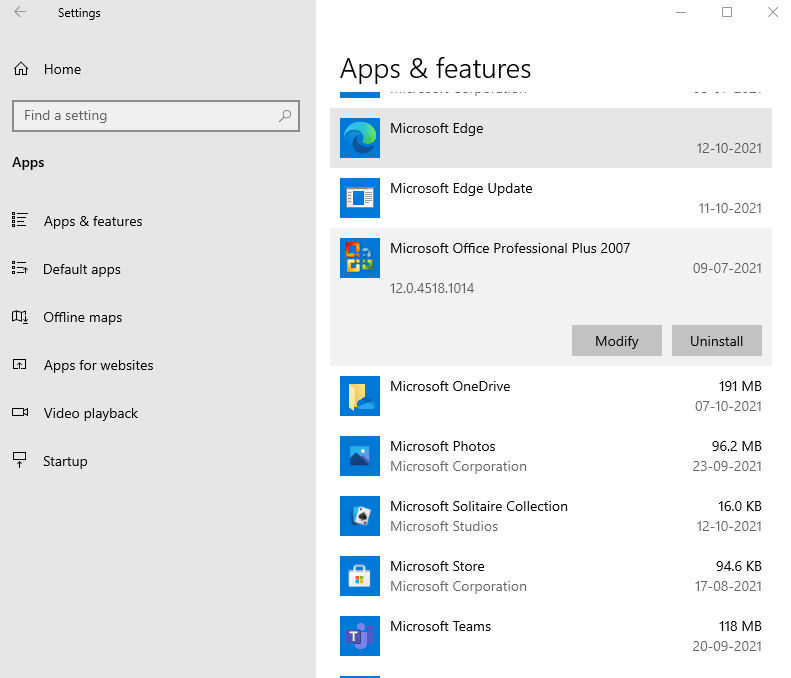
4. Em seguida, clique no botão Modificar que você poderá ver logo abaixo do título do programa
5. Clique no botão Reparar e clique em Continuar
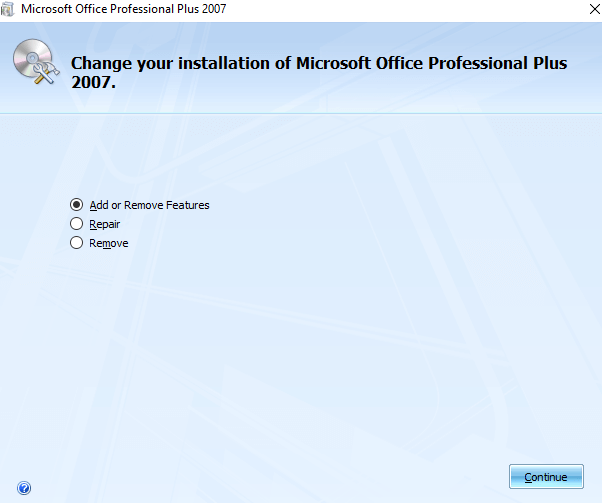
6. Assim que o reparo for feito, você será solicitado a reiniciar o seu PC
3. Repare arquivos corrompidos do Office usando um software de terceiros
OK! Então, acabou de evitar uma falha no computador e tem a maioria dos arquivos intactos. Mas uma pasta que continha documentos importantes relacionados a um projeto de escritório ficou corrompida. Aqui está o que você está lidando - Uma apresentação do PowerPoint corrompida, um arquivo do Excel danificado que está constantemente exibindo o erro "Arquivo do Excel está corrompido e não pode ser aberto" e um documento do Word quebrado. Além disso, havia até alguns PDFs importantes sobre políticas que se recusam a abrir por algum motivo. E, adivinhe o que o prazo está se aproximando como uma bomba-relógio. O que você faria agora? Em uma situação tão terrível, recomendamos que você instale uma ferramenta especializada que possa ajudá-lo a reparar os arquivos do Office com a máxima segurança.
Stellar Toolkit for File Repair é uma dessas ferramentas. Presumindo que você está em uma sopa agora, vamos primeiro ver imediatamente como essa ferramenta pode ajudá-lo a reparar arquivos corrompidos, incluindo pastas de trabalho do Excel, documentos do Word, apresentações do PowerPoint e até PDFs corrompidos –
1. Baixe, instale e execute o Stellar Tool for File Repair
2. Na interface, selecione o arquivo do Microsoft Office que deseja reparar. Por exemplo, se você deseja reparar arquivos corrompidos do Powerpoint, selecione Reparar arquivo do Powerpoint
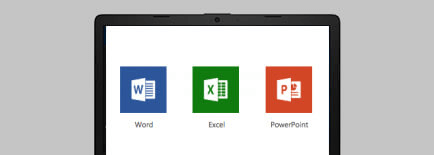
3. Quando a janela aparecer, selecione todos os arquivos corrompidos que você deseja reparar
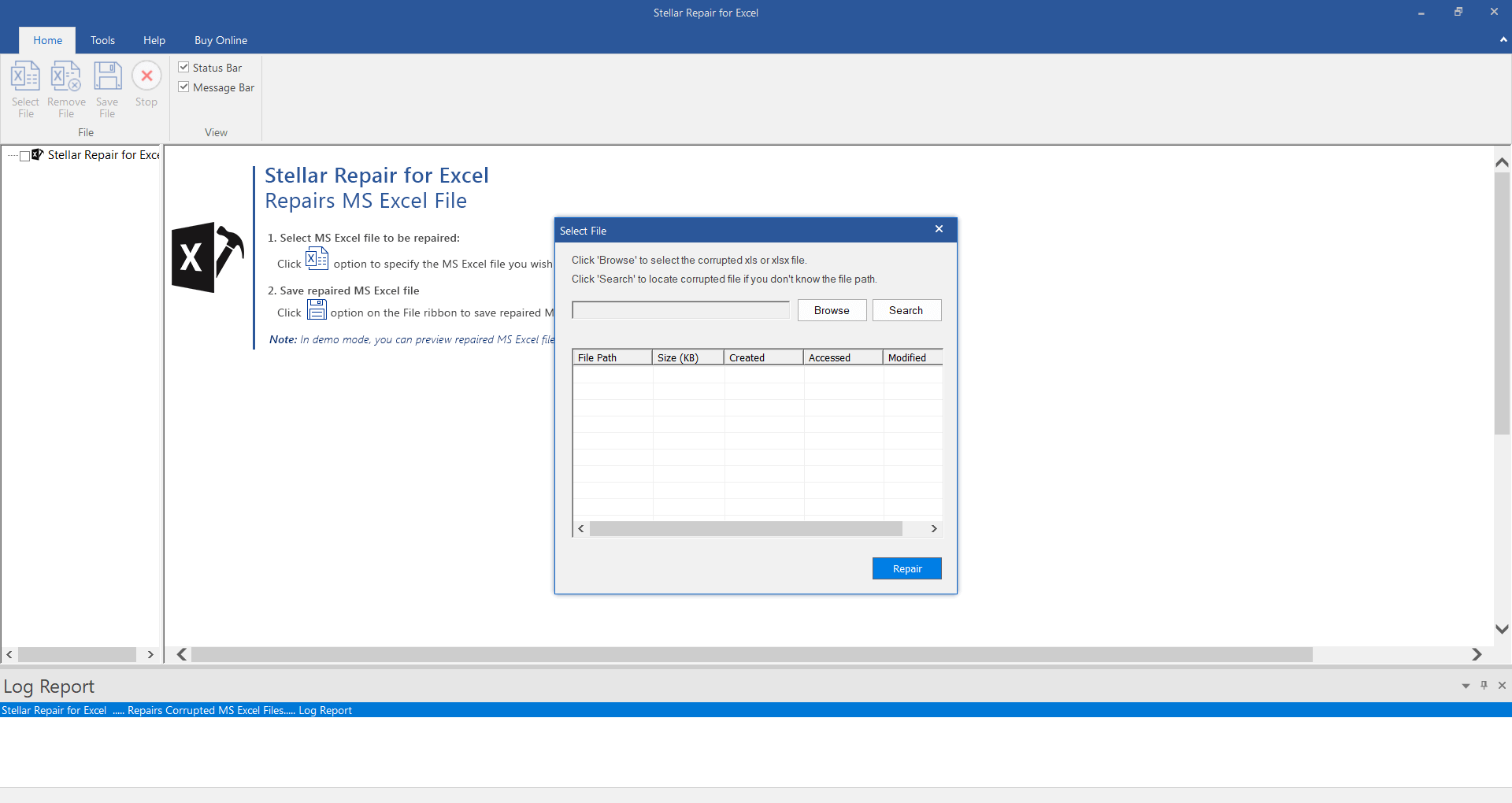
4. Pressione o botão Digitalizar e o processo de reparo será iniciado
5. A melhor parte é que o software é fiel ao núcleo, exibe as informações que podem ser recuperadas. Você pode ver isso no lado esquerdo do software. Isso também implica que você pode visualizar as informações antes de recuperá-las
6. Em seguida, clique no botão salvo e pressione Enter
7. Clique em OK
Por que escolher o Stellar Toolkit para reparo?
- Você pode reparar documentos do Word, arquivos corrompidos do PowerPoint, pastas de trabalho do Excel danificadas e até PDFs
- Se houver imagens e vídeos no arquivo do Word que foram corrompidos, a ferramenta até repara isso
- Reparar vários arquivos
- Visualizar informações que podem ser recuperadas
4. Repare a instalação do Office através do painel de controle
O Painel de Controle no Windows é uma rota alternativa pela qual você pode reparar a instalação do Office. Aqui estão os passos para o mesmo -
1. No painel de controle do tipo de barra de pesquisa do Windows
2. Selecione Categoria na seção Visualizar por
3. Clique em Programas
4. Clique em Desinstalar um programa
5. Escolha o aplicativo da Microsoft que você deseja reparar e clique em Alterar na parte superior
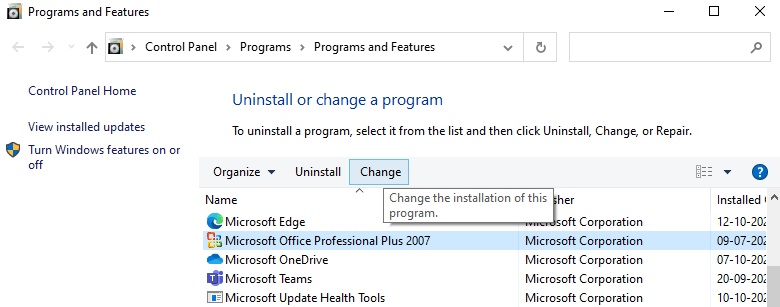
6. Clique no botão de opção Reparar
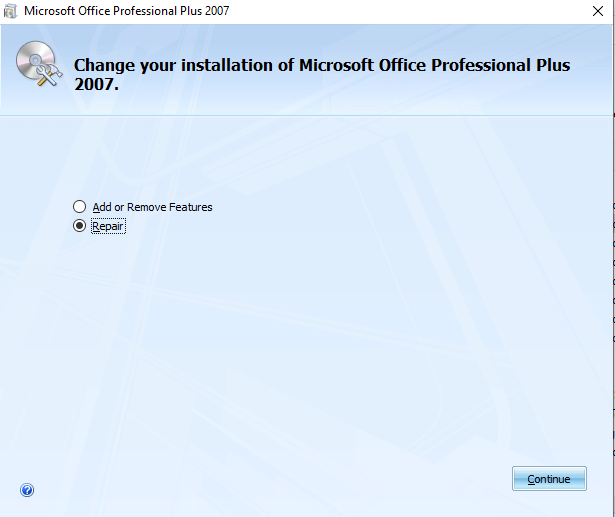
7. Assim que o reparo for feito, você será solicitado a reiniciar o seu PC
8. Na janela Abrir , veja o menu suspenso Abrir que você encontra ao lado de Ferramentas . Clique neste menu suspenso e, em seguida, clique em Abrir e Reparar , conforme mostrado na captura de tela
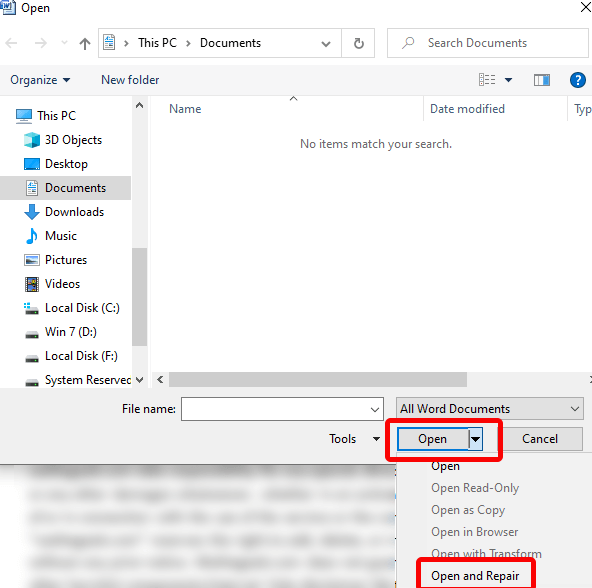
Siga as instruções na tela e verifique se você conseguiu reparar o documento agora ou não.
5. Reparando arquivos Microsoft danificados online
Se sua vida depende de um documento do Word, uma pasta de trabalho do Excel ou uma apresentação do PowerPoint que se tornou corrompida por algum motivo, você pode acessar a World Wide Web e procurar ajuda. Várias ferramentas online podem ajudá-lo a reparar arquivos de aplicativos da Microsoft e isso também em pouco tempo. Uma dessas ferramentas online é o OfficeRecovery. Para reparar documentos do Office, você pode visitar os links abaixo mencionados –
- Reparar arquivo do Excel
- Clique aqui para reparar documento do Word
- Reparar arquivo PowerPoint
Depois de clicar em qualquer um dos links listados acima, clique no botão Escolher arquivo e selecione um arquivo apropriado. Caso o arquivo esteja protegido por senha, clique no hiperlink que diz Clique aqui e digite a senha. Em seguida, clique em Secure Upload and Repair
A desvantagem das ferramentas online é que elas não são tão ricas em recursos quanto vários softwares de terceiros que podem reparar arquivos do Office. E também o processo de upload e restauração pode ser um pouco demorado.
Empacotando
Gostou do que leu? Você conseguiu reparar arquivos corrompidos do Excel, Word ou Powerpoint? Compartilhe sua história de sucesso conosco na seção de comentários abaixo. Além disso, compartilhe o blog com alguém que possa estar precisando. Para mais conteúdo, continue lendo Tweak Library.